Veilige modus op Android: Veilige modus op Android op verschillende manieren in- en uitschakelen
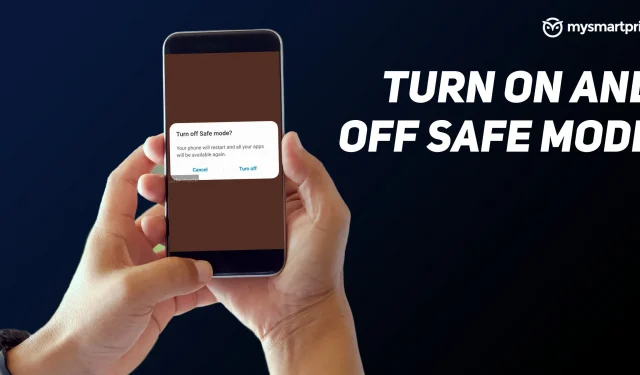
Veilige modus is een veelgebruikte terminologie in de wereld van computers en Android-smartphones. Op een Android-telefoon is de veilige modus handig wanneer u problemen ondervindt met uw geïnstalleerde apps en games. Als een toepassing bijvoorbeeld crasht, vastloopt en vertraagt, is de veilige modus handig bij het diagnosticeren van het probleem.
Veilige modus op Android helpt bij het oplossen van problemen met de telefoon en het opnieuw opstarten van de telefoon in de veilige modus helpt het probleem op te lossen. Kortom, als u de veilige modus inschakelt, weet u of het probleem wordt veroorzaakt door een toepassing van derden of niet.
In deze handleiding bekijken we twee methoden om de Veilige modus-instelling op Android-telefoons te controleren en hoe u de Veilige modus kunt afsluiten of uitschakelen. Daarvoor leggen we je ook uit wat de veilige modus is op Android, en tot slot bekijken we wat je kunt doen in de veilige modus.
Wat is Veilige modus op Android?
Veilige modus op Android is, zoals eerder vermeld, ontworpen om u te helpen bij het vinden van problemen met uw apps en widgets. Dit wordt gedaan door alle apps van derden die op uw telefoons zijn geïnstalleerd uit te schakelen. Op Android-telefoons kunt u op twee manieren naar de veilige modus gaan. Veilige modus verwijdert enkele widgets op het startscherm.
Bovendien blokkeert de veilige modus op Android de uitvoering van apps van derden en kan deze u helpen problemen met uw apparaat op te sporen. Als u uw Android in de veilige modus zet, kan dit sneller gaan en bugs oplossen, maar het beperkt wat u met het apparaat kunt doen.
Veilige modus inschakelen op Android
- Houd de aan/uit-knop ingedrukt
- U krijgt drie opties: Noodmodus, Opnieuw opstarten, Afsluiten.
- Druk lang op “Uitschakelen”
- U krijgt een pop-upvenster met de tekst “Opnieuw opstarten in veilige modus”.
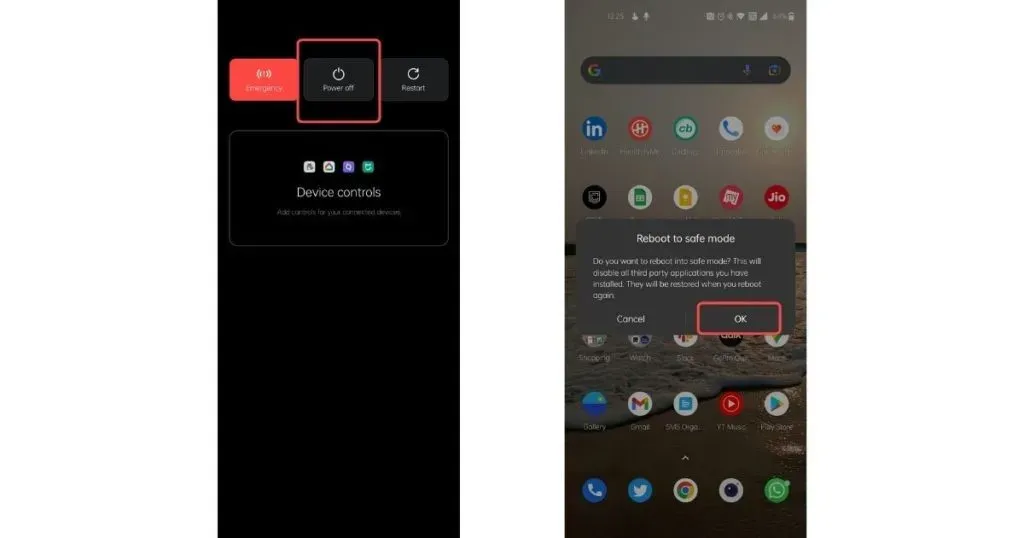
- Lees de instructies goed door en klik op OK.
- Uw telefoon wordt opnieuw opgestart in de veilige modus
Hoe de veilige modus op Android uit te schakelen
- Houd de aan/uit-knop ingedrukt
- U krijgt drie opties: Noodmodus, Opnieuw opstarten, Afsluiten.
- Klik op de optie “Opnieuw opstarten”.
- Uw telefoon wordt opnieuw opgestart en verlaat ook de veilige modus.
Veilige modus inschakelen met behulp van toetsen
Als de bovenstaande methode niet werkt op uw telefoon, kunt u de onderstaande alternatieve stappen gebruiken.
- Houd de aan/uit-knop ingedrukt
- Selecteer de optie Uitschakelen om het apparaat uit te schakelen.
- Houd nu de aan / uit-knop ingedrukt totdat het merklogo verschijnt (bijv. Realme, Samsung, enz.).
- Laat de aan/uit-knop los wanneer het logo verschijnt
- Houd de knop Volume zachter ingedrukt
- Blijf de knoppen ingedrukt houden totdat je apparaat opstart
- Laat de knoppen los wanneer u de veilige modus in de linkerbenedenhoek ziet verschijnen.
Wat te doen in de veilige modus
Hoewel de Veilige modus apps en games van derden uitschakelt, kun je nog steeds mensen bellen of sms’en met de standaardapps. U kunt ook alle vooraf geïnstalleerde applicaties gebruiken, inclusief de browser. Je kunt nog steeds foto’s en video’s bekijken in de galerij.
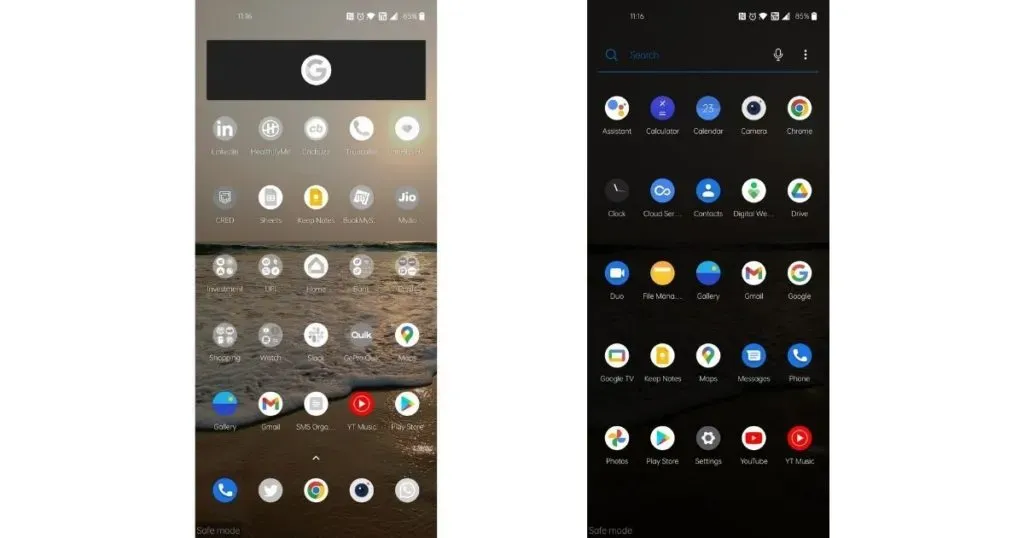
Dan moet je controleren of je problemen hebt. Als uw telefoon goed en zonder problemen werkt, is er een app van derden op uw telefoon geïnstalleerd die het probleem veroorzaakt. Hoewel u er zeker van kunt zijn dat een toepassing van derden het probleem veroorzaakt, is het moeilijk om de exacte toepassing te vinden die het probleem veroorzaakt. De enige oplossing in dit geval is om verdachte applicaties een voor een te verwijderen.
Het is altijd beter om te beginnen met het installeren van apps die u onlangs hebt geïnstalleerd en apps die onlangs zijn gedownload. Ten slotte, als het apparaat nog steeds het probleem veroorzaakt, ligt het probleem mogelijk niet bij de geïnstalleerde apps, maar bij het besturingssysteem (besturingssysteem) zelf. In dit geval moet u het apparaat terugzetten naar de fabrieksinstellingen.



Geef een reactie